最近工作需要IIS,电脑是Windows7。我找到了安装的方法,已经安装成功了。把它记录在我的博客上,并为需要它的朋友和我自己保留一份备份。毕竟我脑子不太好。
首先,安装IIS。打开控制面板,找到“程序和功能”并点击它。
二。单击左侧的“打开或关闭Windows功能”
三。找到“互联网信息服务”,并根据下图打勾。
等待安装完成。
4.安装完成后,回到控制面板,找到“管理工具”,点击进入。
5.双击“Internet信息服务(IIS)管理器”以获取IIS。如果经常需要使用IIS的朋友,建议你指向“互联网信息服务(IIS)管理器”,右键--发送到--桌面快捷方式,这样就可以从桌面进入IIS,而不用每次都点击控制面板。
IIS接口:
6.选择“默认网站”,双击中间的“ASP”。
将“启用父路径”更改为“真”
七、以下是配置站点。点击右边的“高级设置”
选择您网站的。
八。返回IIS,单击“绑定...”在右侧,选择您想要绑定的网站,然后点击“编辑”
如果是电脑,修改后面的端口号就可以了。你可以随意修改数字。如果是办公局域网,点击下拉框,选择你电脑上的局域网IP,例如:192.168。* * * *,然后修改端口号。
九。回到IIS。如果右侧显示“停止”,请选择“开始”,然后点按下面的“浏览网站”以打开您的绑定文件夹中的网站。
X.如果有多个网站,右击IIS左侧的“添加网站”。
修改三个主要地方,网站名称,物理路径,端口。如果是局域网,请修改IP地址,同上。
XI。添加后,点击新网站的名称,这是这个网站的详细信息。
这次本来打算用Discuz的!NT来做,这样方便以后做会员与ASP.NET网站的对接。但是老板想快点,Discuz!忘了把NT放入本地VS,只好用Discuz!7.2动手吧。关于主题,我只能下载一个类似的主题然后换个颜色,因为我从来没有接触过制作论坛的主题。
& gt& gt原创文章,欢迎转载。原文链接地址:http://ons.me/147.html
 主机频道
主机频道






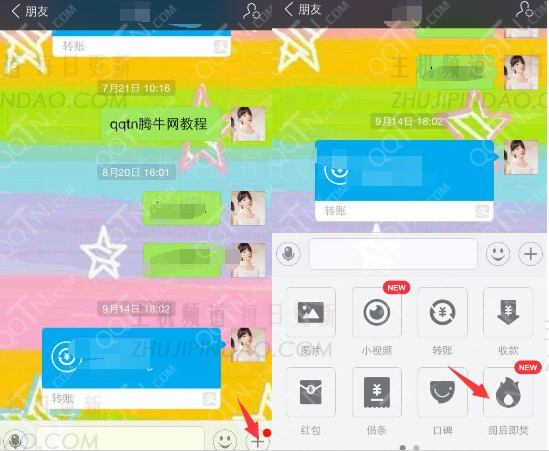





评论前必须登录!
注册